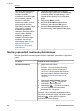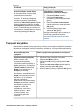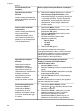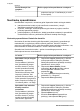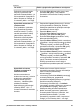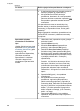User Guide
Norint išbandyti šias
ypatybes ...
Reikia vykdyti toliau pateikiamus nurodymus
galėsite vaizdą sumažinti – tada reikia
paspausti Zoom – (mažinimo) mygtuką).
Pastaba Žali rėmeliai taps geltoni, jei
spausdinant parinktu padidintu masteliu
pastebimai suprastėtų spaudinio kokybė.
3. Bet kuriuo mastelio lygiu galite naudoti
Navigation (žvalgymo) rodykles ir apkarpyti
nuotrauką iš visų pusių.
4. Paspauskite OK (gerai), kai Jus tenkina
apkarpymo rezultatas ir norite išspausdinti
apkarpymo rėmeliuose esantį vaizdą.
Apkarpymo funkcija nekeičia originalios
nuotraukos. Ji tik paveikia spausdinimą.
Panoraminių nuotraukų
spausdinimas
1. Spauskite Menu (meniu).
2. Išsirinkite Print options (spausdinimo
parinktys), tada spauskite OK (gerai).
3. Išsirinkite Print panoramic photos
(spausdinti panoramines nuotraukas).
4. Pasirinkite On (įjungti), tada spauskite OK
(gerai). Viršutinėje spausdintuvo ekrano
dalyje bus rodoma Panoramic mode
(panoraminės veiksenos) funkcija, kol
neišjungsite jos naudodamiesi meniu.
5. Įdėkite 10 x 30 cm (4 x 12 colių) lapą. Jei
norite, galite pasinaudoti pirmiau pateiktomis
instrukcijomis ir apkarpyti nuotrauką prieš ją
spausdindami. Apkarpymo rėmelio santykis –
3:1.
Pastaba Visos nuotraukos, pasirinkus
panoraminę veikseną, išspausdinamos be paraščių.
Lipdukų spausdinimas 1. Spauskite Menu (meniu).
2. Išsirinkite Print options (spausdinimo
parinktys), tada spauskite OK (gerai).
3. Pasirinkite Print stickers (spausdinti
lipdukus), tada spauskite OK (gerai).
4. Pasirinkite On (įjungti), tada spauskite OK
(gerai). Viršutinėje spausdintuvo ekrano
dalyje bus rodoma Sticker mode (lipdukų
veiksenos) funkcija, kol neišjungsite jos
naudodamiesi meniu.
5. Prieš spausdindami įdėkite „Avery“ C6611
arba C6612 lipnaus nuotraukų popieriaus.
Šiame 10 x 15 cm (4 x 6 colių) matmenų
(tęsinys)
„HP Photosmart 8200 series“ vartotojo vadovas 33